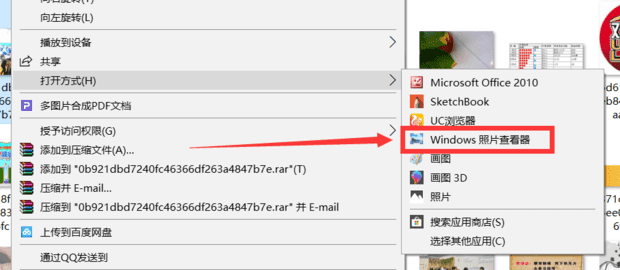如何开启或关闭win10安全中心
win10安全中心属于win10内置的安全软件,默认为开启状态。有很多小伙伴希望,由自己开启或关闭安全中心。下面it小知识网教大家如何开启或关闭win10安全中心。
如何开启或关闭win10安全中心
1:鼠标右击左下角【开始】图标,选择【设置】。
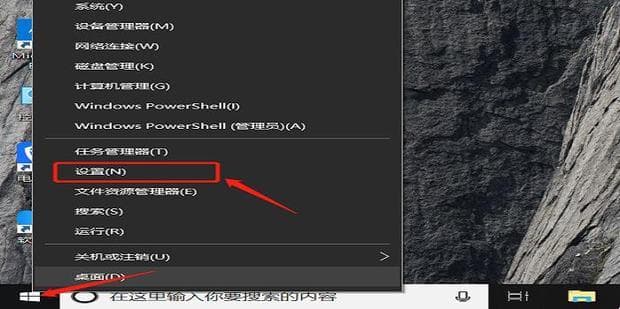
2:点击【更新和安全】。
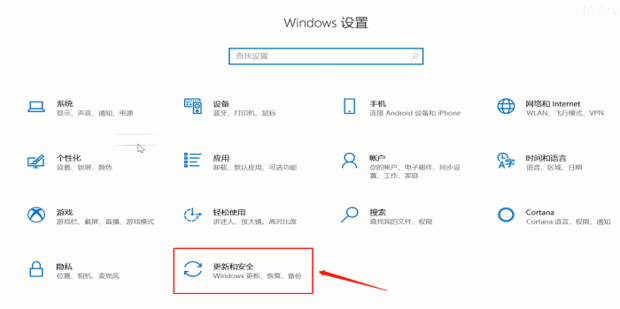
3:选择左侧的【Windows 安全中心】,点击【打开Windows 安全中心】。
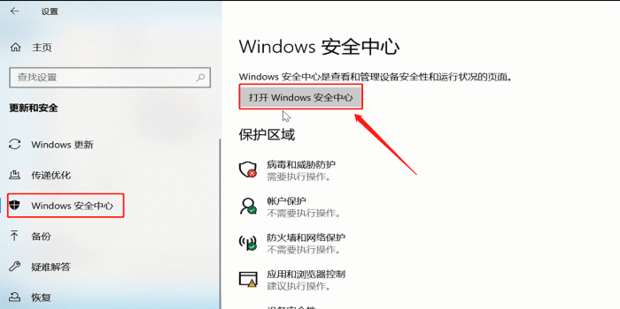
4:点击左侧的【病毒和威胁防护】,下滑右侧,点击【管理设置】。
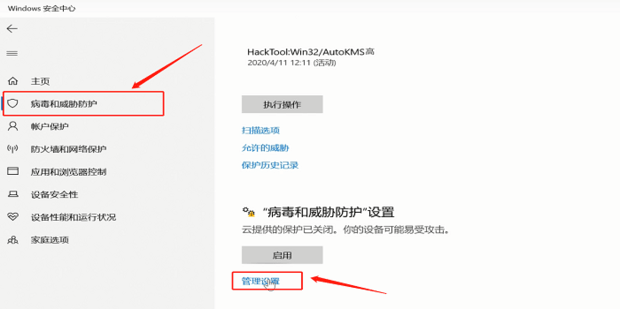
5:点击【实时保护】下方的图标可以开启或关闭。
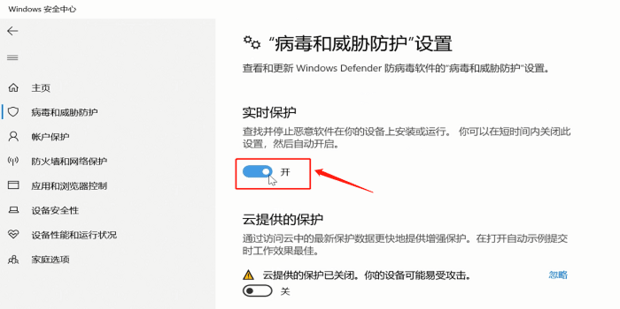
相关阅读
-
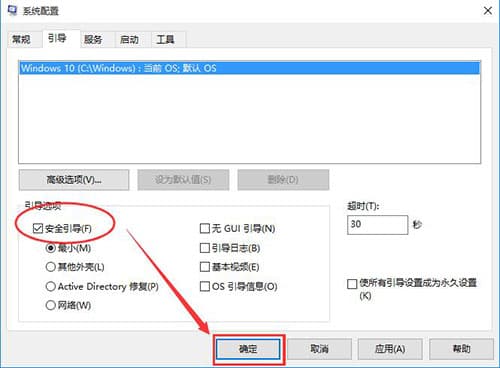
win10系统如何进入安全模式呢?
6:Win10系统重新启动好后,输入密码,点击→图标登录win10安全模式。如果想要进入安全模式,只要在电脑开机的时候,长按f8就可以直接进入系统的安全模式了,不过最近有位win10系统用户在电脑开机的时候长按f8已经进不去安全模式里面了,用户不知道怎么解决,为此非常苦恼,那么win10系
-
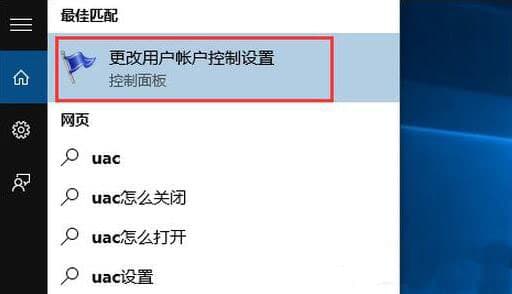
win10系统如何取消安全警告
1:在任务栏搜索框输入 UAC 然后点击“更改用户帐户控制设置”。最近有位win10系统的用户在打开一些文件的时候,总是会出现“打开文件-安全警告”的提示,修改注册表、修改组策略之后打开文件一样还是提示安全警告,那么win10系统如何取消安全警告呢?下
-
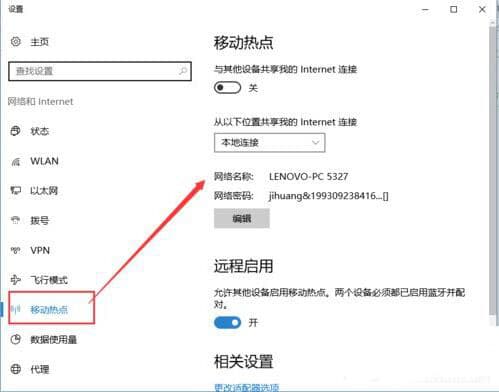
win10系统如何开启wifi热点
3:打开移动热点后我们设置WiFi名称和WiFi密码,然后开启WiFi。win10系统都是有自带内置的wifi热点功能,但是有很多用户不知道如何开启系统自带的内置wifi热点功能,更别说去使用了,那么win10系统如何开启wifi热点呢?今天it小知识网为大家介绍win10系统开启wifi热点的操作
-
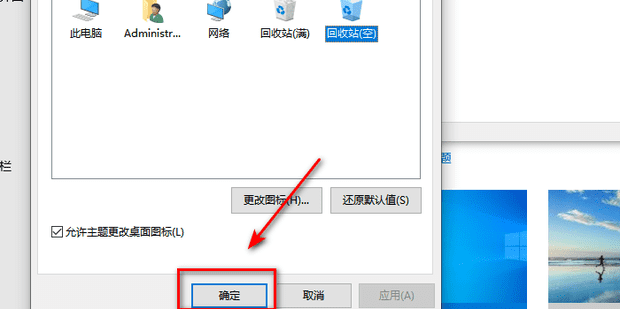
win10系统桌面没有回收站如何恢复
我们在win10系统的桌面当中,一般情况都会有一个回收站的图标,里面有最近删除的文件,如果不小心删除了回收站,就不能快速访问回收站了,那么win10系统桌面没有回收站如何恢复呢?下面it小知识网为大家分享win10系统没有回收站恢复教程。
-
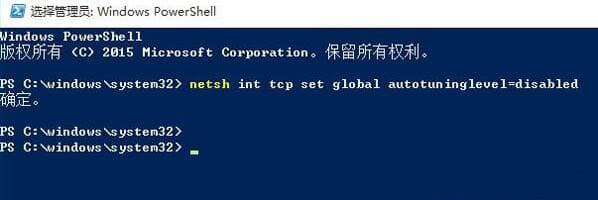
win10系统上网速度慢如何解决?
1:鼠标右键点击开始按钮,选择windows powershell(管理员)。2:在界面中输入命令:netsh int tcp set global autotuninglevel=disabled,回车即可。
-

win10系统如何关闭定位服务
win10系统是一个全新的系统,比起其它的系统而言,多了很多我们没有见过的功能,也就是说win10系统新加了很多新的功能,不过最近有位win10系统用户在使用电脑的时候想要关闭定位功能,但是却不知道应该如何操作,那么win10系统如何关闭定位服务呢?下面it小知识网为大家介绍win10系统关闭定位服
-
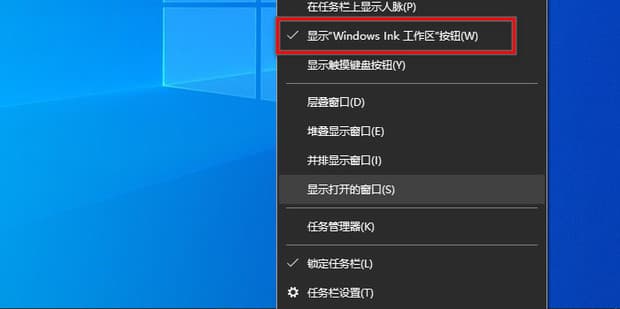
win10怎么关闭windows ink工作区
1:首先在桌面的任务栏右键,点击【显示“Windows lnk工作区”按钮】。12:新建的命名为【AllowWindowsInkWorkspace】。14:找到【Windows 资源管理器】右键【重新启动】,就成功关闭了。
-
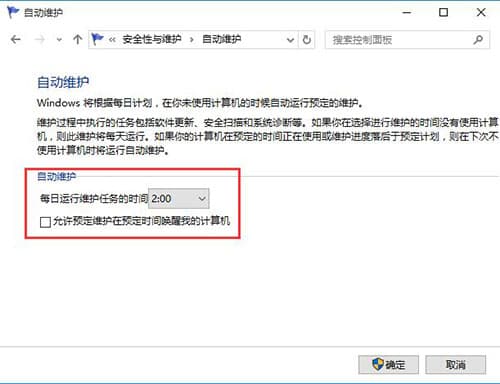
win10系统如何取消自动开机呢?
最近有位win10系统用户在使用电脑的过程当中,想要取消电脑自动开机,但是却不知道应该如何操作,为此非常苦恼,那么win10系统如何取消自动开机呢?下面it小知识网为大家分享win10系统取消自动开机的操作方法。
-

win10系统小娜没有声音如何解决
win10系统中的小娜是win10系统当中独有的一个智能语音助手,有着进行对话等功能,不过最近有位win10系统用户在电脑中使用小娜的时候,发现小娜只显示文字没有声音了,用户不知道怎么解决,为此非常苦恼,那么win10系统小娜没有声音如何解决呢?今天it小知识网为大家分享win10系统小娜没有声音的
-
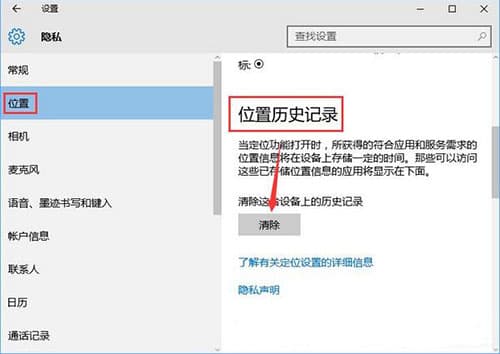
win10系统如何清除位置历史记录
1:win+i组合键唤出windows设置,在设置选项中点击“隐私”。在win10操作系统当中,如果我们开启了定位功能,位置信息就会存储到电脑当中,位置信息毕竟是属于个人隐私,有些用户为了安全起见,想要删除位置历史记录,那么win10系统如何清除位置历史记录,下面it小知识网
-
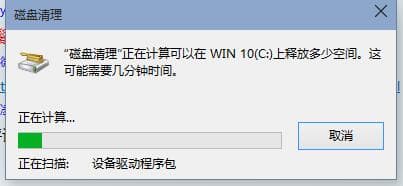
win10系统如何清理系统垃圾文件
1:按快捷组合按键调出运行,然后再输入【cleanmgr.exe】再上点击【确定】。3:然后就会扫描这个驱动器可以释放出多少空间,这个时间可能需要几分钟。我们在使用刚安装完的win10系统的电脑之后,觉得电脑运行很顺畅,一点都不觉得卡,但是,在使用过一段时间之后,突然感觉电脑又没那么快了,甚至是有些
-
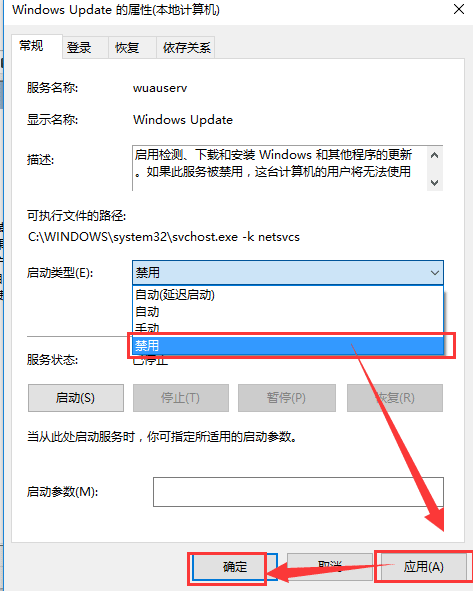
Win10系统怎么关闭自动更新
3:在弹出来的服务中,找到“Windows Update”。1:右键点击左下角微软按钮,找到“运行” 也可用键盘的Windows键+R 打开运行界面。2:在运行处输入 “services.msc” 点击确定。